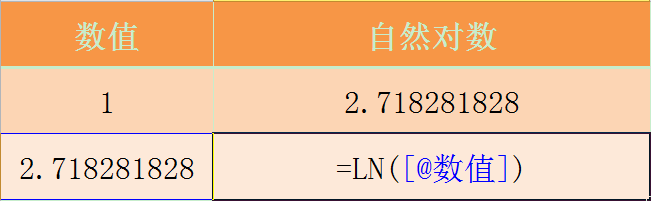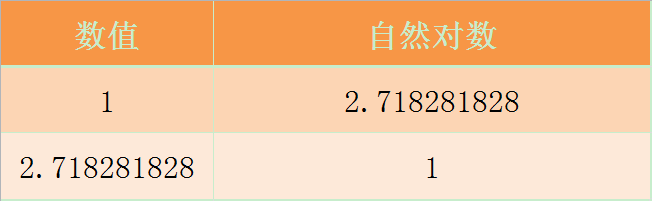1、LN函数的功能计算指定数字的自然对数。e在Excel中规定值为:2.71828182845904
2、LN函数的语法结构LN(number)又是最简单的语法结构
3、LN函数的使用方法将以如下表格为例进行演示,请和我一起学习;
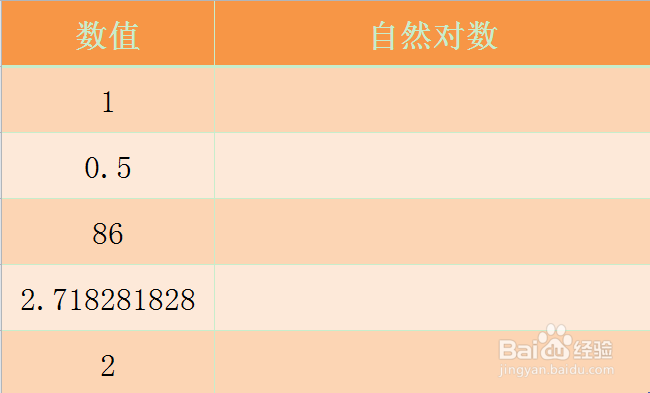
4、第一步,调用LN函数,在指定单元格中输入“=LN”;
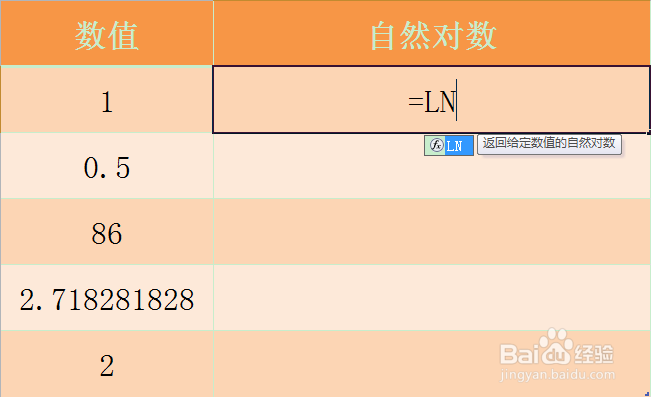
5、第二步,设定数值;
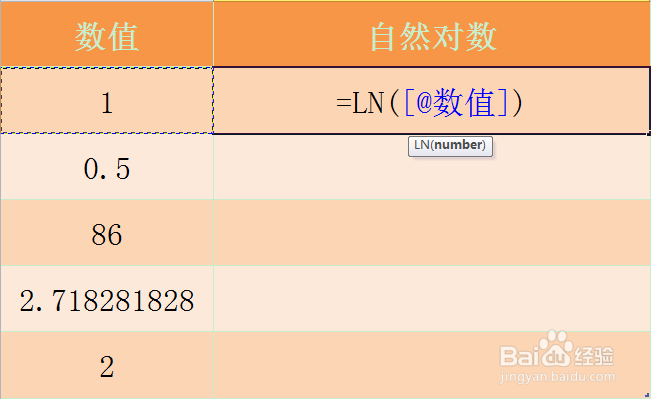
6、第三步,点击回车,查看计算出的自然对数;
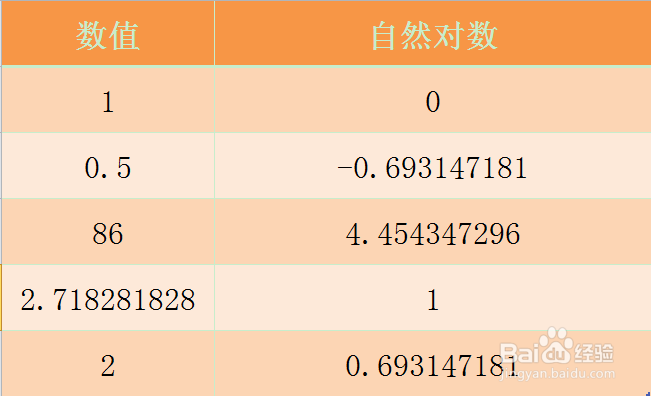
7、知识拓展数值不能小于0,小于0函数会报错;
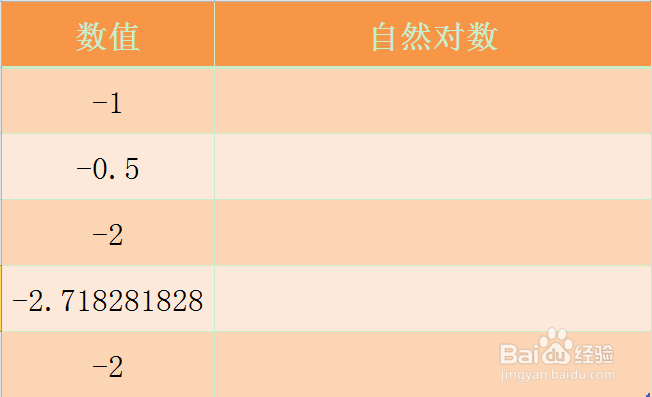
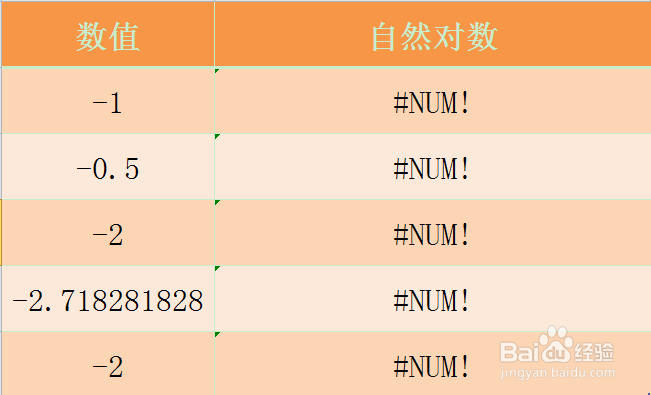
8、LN函数和EXP函数正好是相对的,EXP函数指定的数值可以用LN函数反向解析出来。先看EXP函数计算的结果:
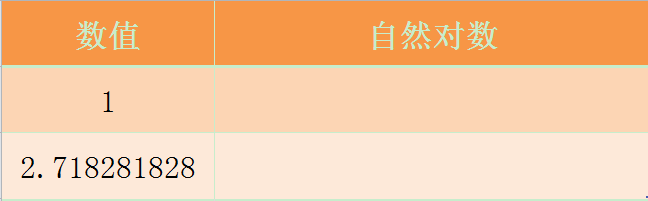
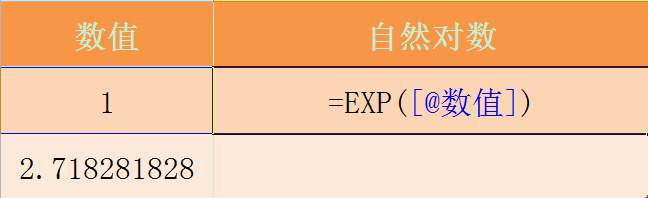
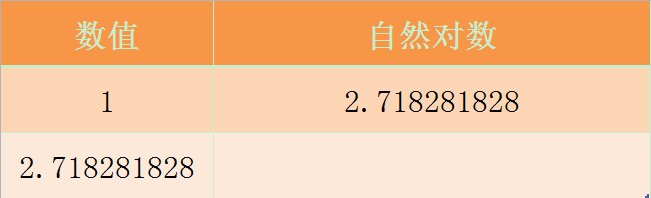
9、再来看LN函数计算出来的结果,不用多说,一看便知。